Como desativar o Facebook As sugestões do Facebook para o Messenger

O Facebook matou o microblog do chat M alguns meses atrás porque era mais artificialmente estúpido do que artificialmente inteligente. Infelizmente, ele vive como M Sugestões, igualmente pouco inteligentes, no Facebook Messenger. Veja como desativá-las.
O que é o Facebook M?
O Facebook M era um robô de bate-papo virtual que usava humanos para fazer a maioria das coisas. O plano do Facebook era usar os humanos para treinar o bot de bate-papo, e depois eliminar o quanto os humanos tinham que fazer. Isso não funcionou.
Muito barulho foi feito na imprensa sobre o Facebook M, mas só estava disponível para cerca de 2.000 californianos. O fim humano das coisas nunca poderia realmente escalar para mais.
No início deste ano, o Facebook desligou o M como um bot de chat independente. Em vez disso, ele vive em M Suggestions com base no que aprenderam trabalhando com o bot de bate-papo. No entanto, parece que eles não aprenderam muito.
M Sugestões aparecem com base no contexto de suas conversas. Ele pode fazer coisas como:
- Sugerir alguns adesivos apropriados para uma resposta.
- Pagar ou solicitar dinheiro.
- Compartilhar sua localização.
- Ajudá-lo a fazer planos.
- Inicie uma enquete para obter um grupo de pessoas para decidir o que fazer.
- Salve um Uber ou Lyft.
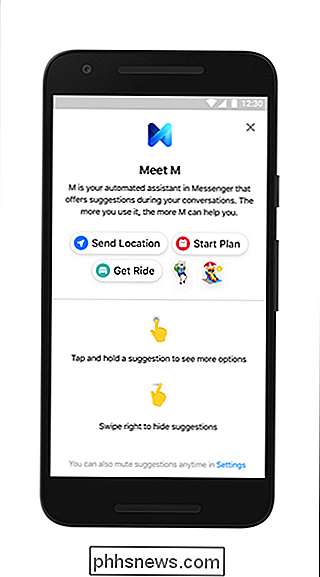
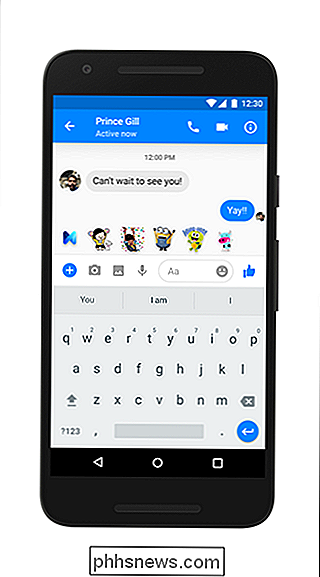
Se isso soa como algo que você pode fazer rápida e facilmente com, digamos, um aplicativo ou usando suas palavras, você esteja certo. Descobri que M Sugestões são, na melhor das hipóteses, irrelevantes. Na pior das hipóteses, eles estão ativamente no caminho, e eu frequentemente os ligo por engano.
Como desativar o Facebook M Sugestões
Para desativar as Sugestões do Facebook M, abra o Facebook Messenger e toque no ícone do perfil. No iOS, está no canto superior esquerdo da tela; no Android está no canto superior direito.
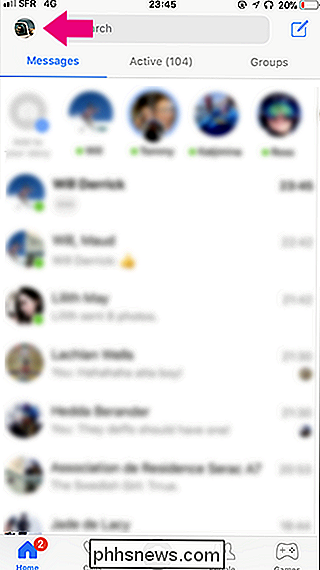
Desloque-se para baixo e selecione a categoria "M Settings".
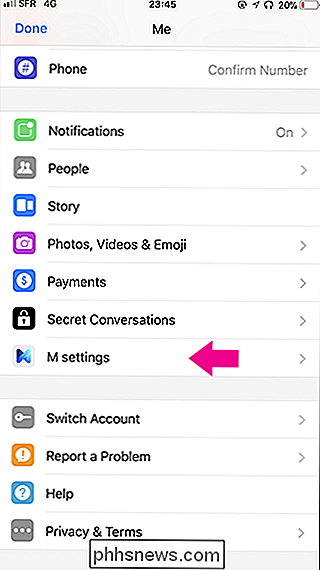
Para se livrar das sugestões M, basta ativar o botão "Sugestões".
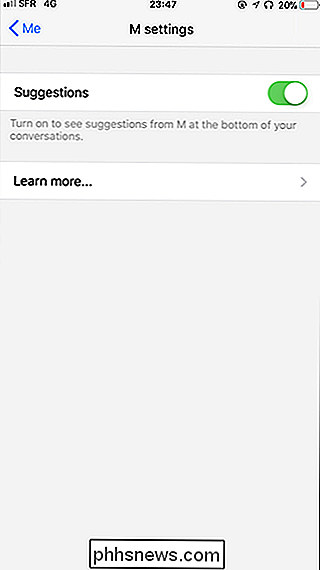
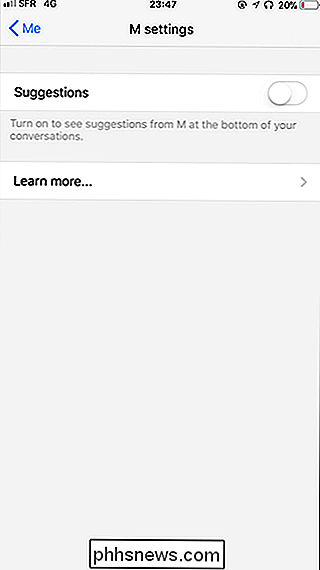
E assim, M não te incomodará mais. Se algum dia ele realmente se tornar útil, você poderá ligá-lo novamente.

O eco da Amazônia é o que faz o Smarthome valer a pena
O Amazon Echo e o smarthome são uma combinação feita no céu. Sozinhos, ambos os conjuntos de produtos são completamente inúteis - mas juntos, eles são incríveis. A nova tecnologia é muitas vezes recebida com gemidos de pessoas que não entendem o propósito dela. Às vezes, esses produtos morrem (se realmente não são úteis) e, às vezes, o mundo cresce para amá-los.

Como configurar o sistema Netgear Arlo Pro Camera
Se você gosta da ideia de uma câmera de segurança totalmente sem fio em todos os sentidos, o sistema Arlo Pro da Netgear é de se considerar. Aqui está como configurá-lo e começar a manter abas em sua casa enquanto você estiver ausente. RELACIONADOS: Câmeras de segurança com fio vs. Câmeras Wi-Fi: Quais devem comprar?



